Bạn đang muốn học AutoCAD nhưng lại cảm thấy bỡ ngỡ và không biết bắt đầu từ đâu? Bạn mơ ước trở thành một kỹ sư giỏi, tự tin thiết kế những bản vẽ đẹp mắt và chuyên nghiệp? Đừng lo lắng, bài viết này sẽ là người bạn đồng hành, giúp bạn bước đầu khám phá thế giới của AutoCAD một cách dễ dàng và hiệu quả.
Ý Nghĩa Của Việc Học AutoCAD
AutoCAD là một phần mềm thiết kế hỗ trợ máy tính (CAD) được sử dụng rộng rãi trong nhiều lĩnh vực như kiến trúc, xây dựng, kỹ thuật cơ khí, điện tử, nội thất,… Nó đóng vai trò quan trọng trong việc:
- Tạo ra các bản vẽ kỹ thuật chính xác: AutoCAD cho phép bạn tạo ra những bản vẽ chi tiết, tỉ lệ chính xác, giúp bạn truyền tải ý tưởng một cách hiệu quả.
- Thực hiện các phép tính phức tạp: AutoCAD hỗ trợ bạn trong việc tính toán diện tích, thể tích, khối lượng,… giúp bạn tiết kiệm thời gian và công sức.
- Chia sẻ và hợp tác dễ dàng: Bạn có thể dễ dàng chia sẻ bản vẽ với đồng nghiệp, khách hàng, hoặc các nhà thầu thông qua các định dạng phổ biến như DWG, DXF,…
- Gia tăng năng suất và hiệu quả: AutoCAD giúp bạn tạo ra các bản vẽ chuyên nghiệp một cách nhanh chóng và chính xác, góp phần nâng cao năng suất lao động.
Hướng Dẫn Sử Dụng AutoCAD Cơ Bản
Để bắt đầu hành trình chinh phục AutoCAD, bạn cần nắm vững những kiến thức cơ bản sau:
1. Giao Diện Của AutoCAD
Giao diện của AutoCAD khá trực quan và dễ sử dụng. Nó bao gồm các thành phần chính như:
- Thanh menu: Chứa các lệnh và chức năng chính của AutoCAD.
- Thanh công cụ: Bao gồm các nút lệnh thường dùng, giúp bạn thực hiện nhanh chóng các tác vụ.
- Khu vực vẽ: Là nơi bạn thực hiện các thao tác vẽ và thiết kế.
- Thanh trạng thái: Hiển thị thông tin về tọa độ, độ dài, góc,…
- Cửa sổ lệnh: Nơi bạn nhập các lệnh hoặc các giá trị cần thiết cho thao tác.
2. Cách Tạo Một Bản Vẽ Mới
Để tạo một bản vẽ mới, bạn thực hiện các bước sau:
- Mở AutoCAD.
- Chọn “New” trong menu “File”.
- Chọn “Template” phù hợp với nhu cầu sử dụng.
- Nhập tên cho bản vẽ và chọn vị trí lưu trữ.
3. Cách Vẽ Các Hình Cơ Bản
AutoCAD cung cấp các công cụ vẽ cơ bản như:
- Line: Vẽ đường thẳng.
- Circle: Vẽ đường tròn.
- Arc: Vẽ cung tròn.
- Rectangle: Vẽ hình chữ nhật.
- Polygon: Vẽ đa giác.
- Polyline: Vẽ đường gấp khúc.
4. Cách Sử Dụng Lệnh
Để sử dụng các lệnh trong AutoCAD, bạn có thể:
- Nhập lệnh trực tiếp vào cửa sổ lệnh.
- Sử dụng nút lệnh trong thanh công cụ.
- Chọn lệnh trong menu “Draw”.
Ví dụ: Để vẽ đường thẳng, bạn có thể nhập lệnh “Line” hoặc nhấn vào nút lệnh “Line” trong thanh công cụ.
5. Cách Chỉnh Sửa Bản Vẽ
AutoCAD cung cấp các công cụ chỉnh sửa bản vẽ như:
- Move: Di chuyển đối tượng.
- Copy: Sao chép đối tượng.
- Rotate: Xoay đối tượng.
- Scale: Thay đổi kích thước đối tượng.
- Erase: Xóa đối tượng.
Lưu ý: Sử dụng lệnh “Undo” (Ctrl + Z) để khôi phục thao tác trước đó.
Ứng Dụng Thực Tế Của AutoCAD
AutoCAD được ứng dụng rộng rãi trong nhiều lĩnh vực như:
- Kiến trúc: Thiết kế nhà ở, công trình, các tòa nhà cao tầng,…
- Xây dựng: Thiết kế bản vẽ thi công, bản vẽ kết cấu, bản vẽ điện nước,…
- Kỹ thuật cơ khí: Thiết kế máy móc, thiết bị, linh kiện,…
- Điện tử: Thiết kế mạch điện tử, bản mạch in,…
- Nội thất: Thiết kế nội thất, đồ gỗ,…
Câu Hỏi Thường Gặp
-
Làm sao để học AutoCAD hiệu quả?
- Học từ cơ bản đến nâng cao: Bắt đầu với các kiến thức cơ bản, sau đó dần dần nâng cao kỹ năng.
- Thực hành thường xuyên: Hãy tự tay thực hiện các bài tập, dự án để củng cố kiến thức.
- Tham khảo tài liệu, video hướng dẫn: Có rất nhiều tài liệu, video hướng dẫn AutoCAD miễn phí và chất lượng trên mạng internet.
- Tham gia các khóa học AutoCAD: Các khóa học sẽ giúp bạn tiếp cận kiến thức chuyên sâu và có sự hướng dẫn trực tiếp từ chuyên gia.
-
Tôi nên sử dụng phiên bản AutoCAD nào?
- AutoCAD 2023 là phiên bản mới nhất, được cập nhật nhiều tính năng và công cụ mới.
- AutoCAD LT là phiên bản cơ bản, phù hợp với nhu cầu sử dụng cơ bản.
- Autodesk Fusion 360 là phần mềm thiết kế 3D tích hợp, được nhiều người yêu thích.
-
Tôi có thể tìm tài liệu học AutoCAD ở đâu?
- Trang web chính thức của Autodesk: https://www.autodesk.com/products/autocad
- YouTube: Tìm kiếm các video hướng dẫn AutoCAD trên YouTube.
- Các diễn đàn, website về AutoCAD: Tìm kiếm thông tin và trao đổi kinh nghiệm với các chuyên gia AutoCAD trên các diễn đàn.
-
Làm cách nào để tìm việc làm liên quan đến AutoCAD?
- Nâng cao kỹ năng: Hãy trau dồi kỹ năng AutoCAD, tham gia các khóa học để nâng cao trình độ.
- Xây dựng Portfolio: Tạo một bộ sưu tập các bản vẽ bạn đã thiết kế để giới thiệu với nhà tuyển dụng.
- Ứng tuyển vào các công ty có nhu cầu sử dụng AutoCAD: Tìm kiếm các công ty trong lĩnh vực kiến trúc, xây dựng, kỹ thuật cơ khí,… và ứng tuyển vào các vị trí liên quan đến AutoCAD.
Kết Luận
AutoCAD là một công cụ hữu ích và cần thiết cho những người làm việc trong lĩnh vực thiết kế kỹ thuật. Việc nắm vững các kiến thức cơ bản về AutoCAD sẽ giúp bạn tạo ra những bản vẽ chuyên nghiệp, nâng cao hiệu quả làm việc và đạt được thành công trong sự nghiệp.
Hãy bắt đầu hành trình chinh phục AutoCAD ngay hôm nay!
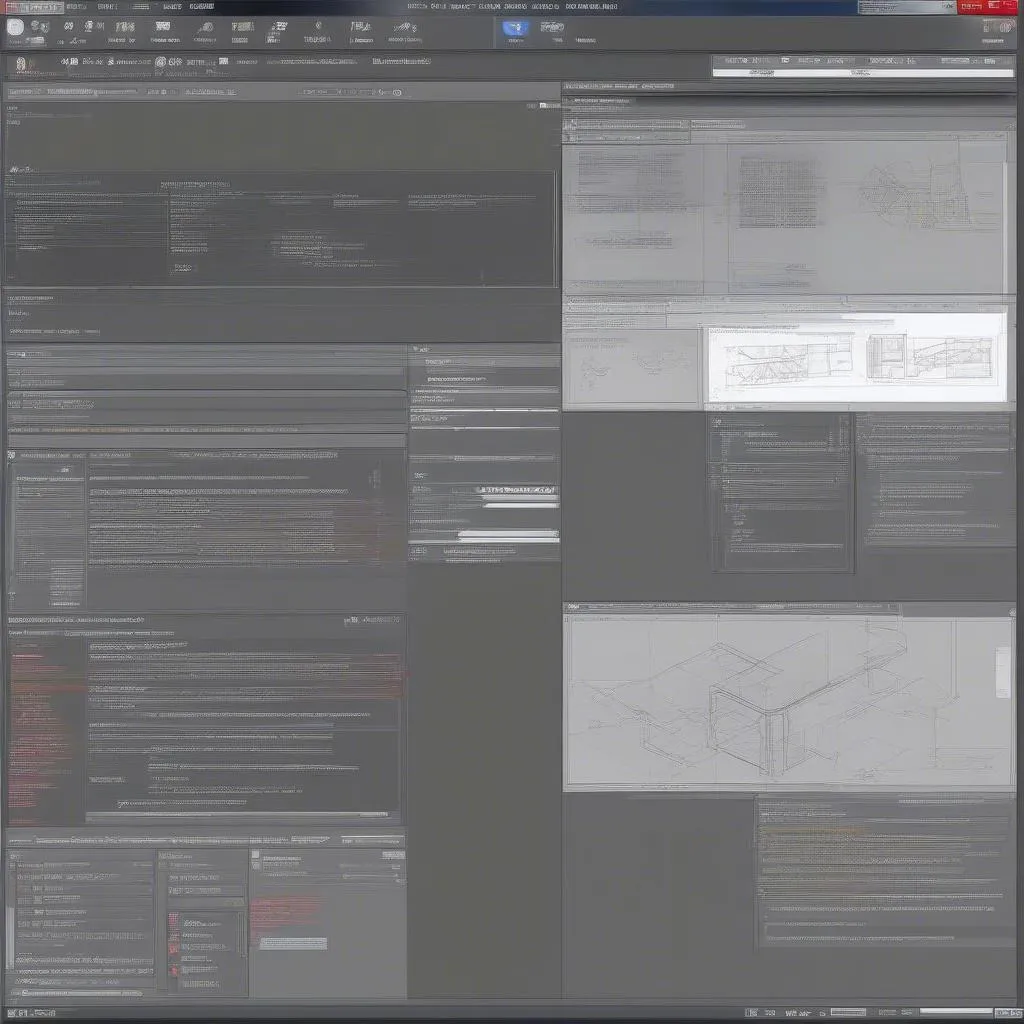 Hướng dẫn AutoCAD
Hướng dẫn AutoCAD
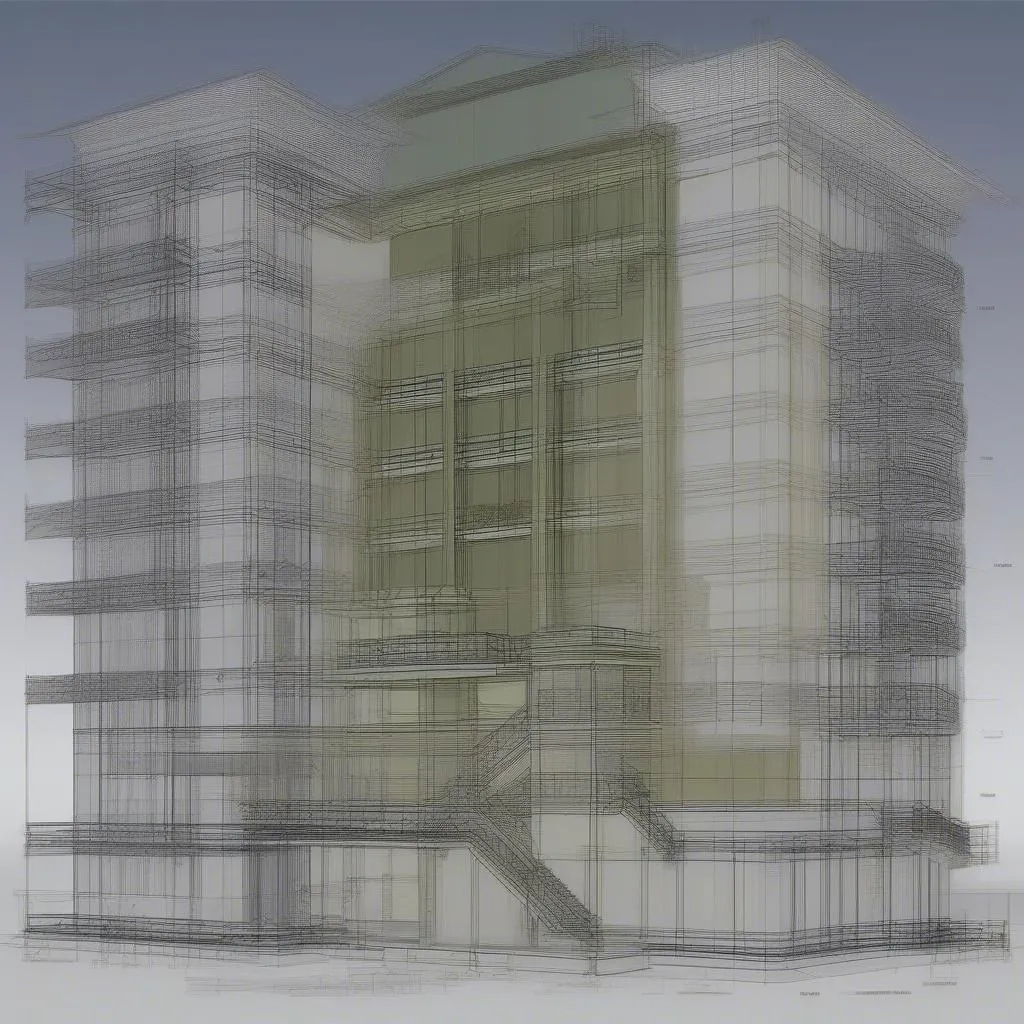 Thiết kế AutoCAD
Thiết kế AutoCAD
Hãy liên hệ với chúng tôi nếu bạn có bất kỳ câu hỏi nào, chúng tôi luôn sẵn sàng hỗ trợ bạn 24/7!